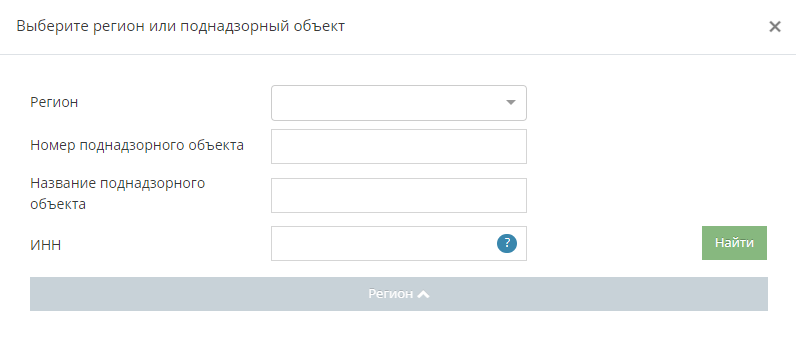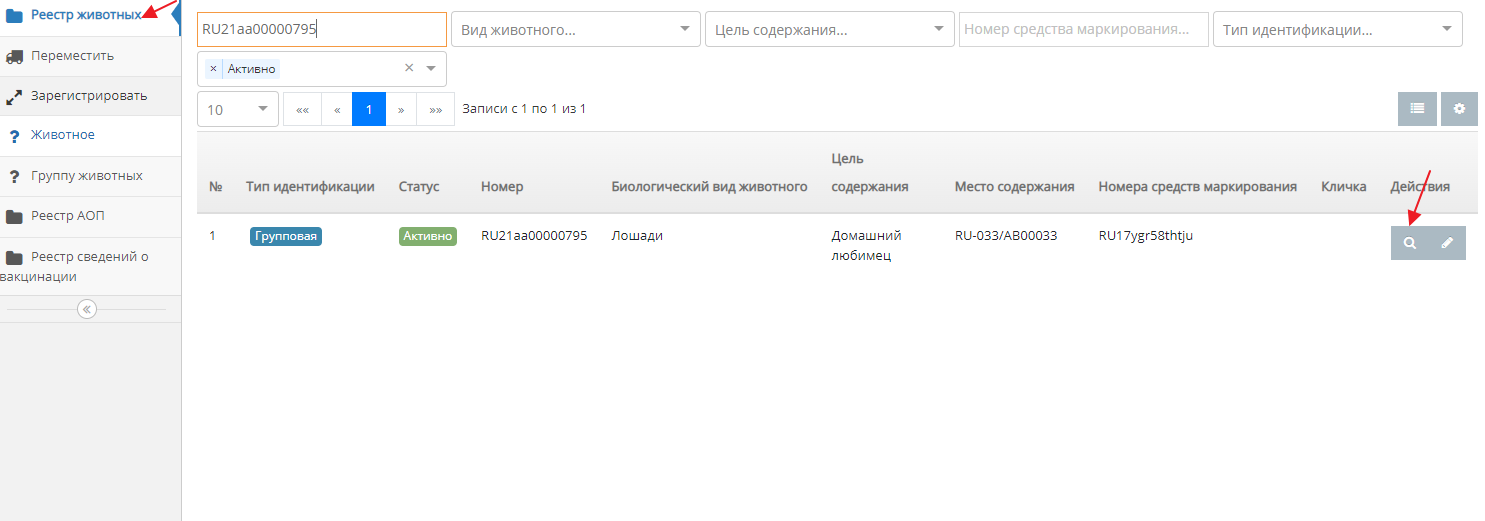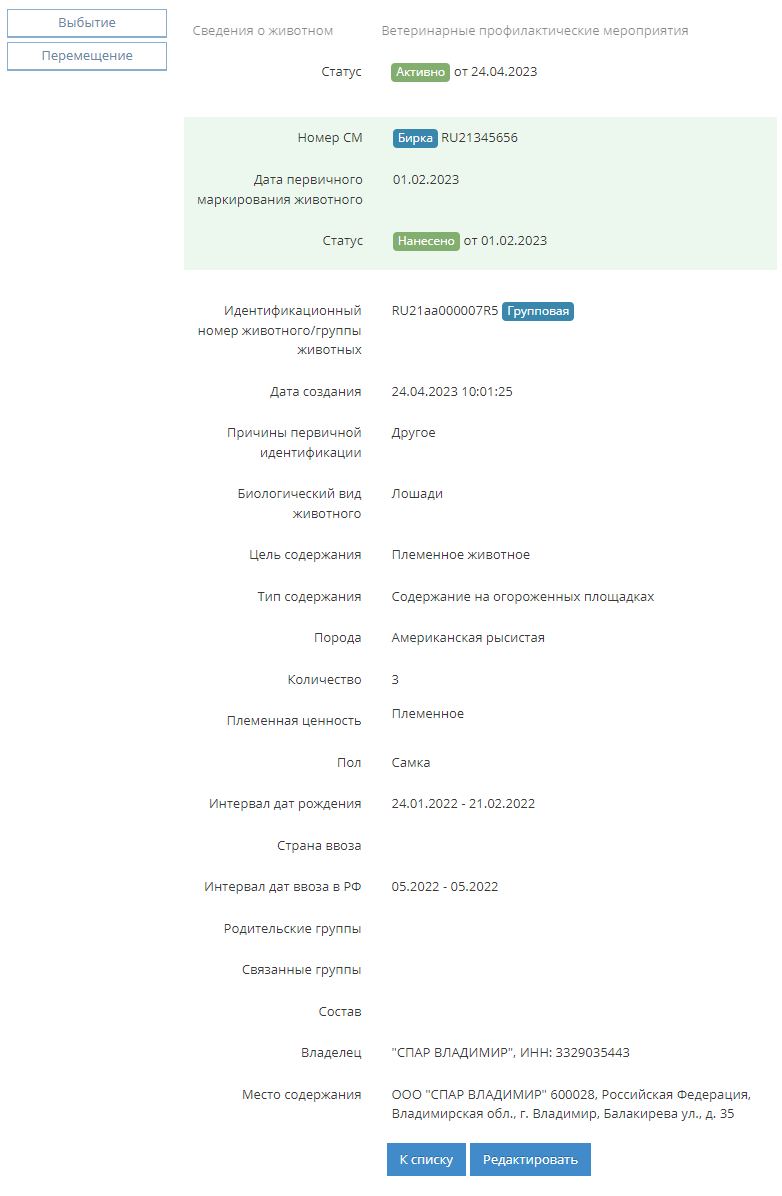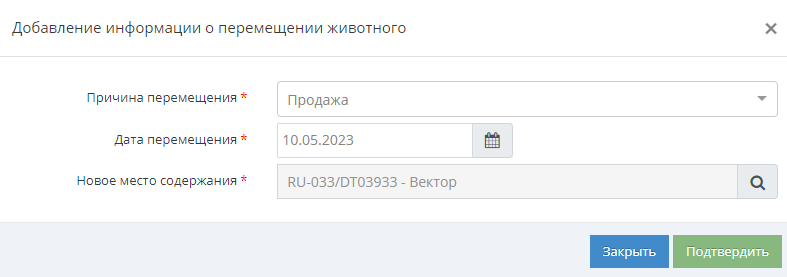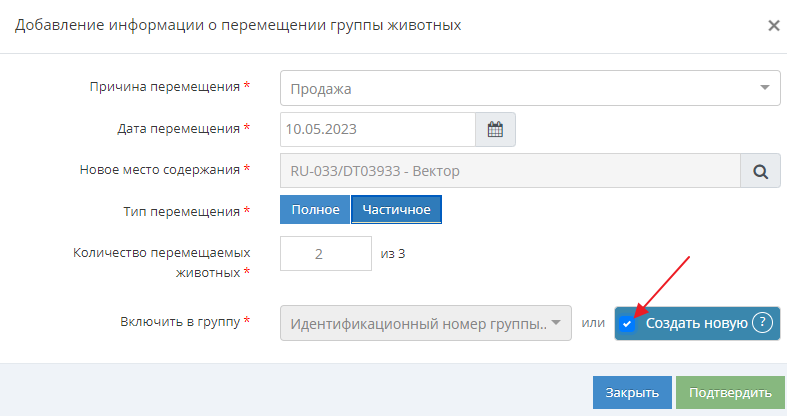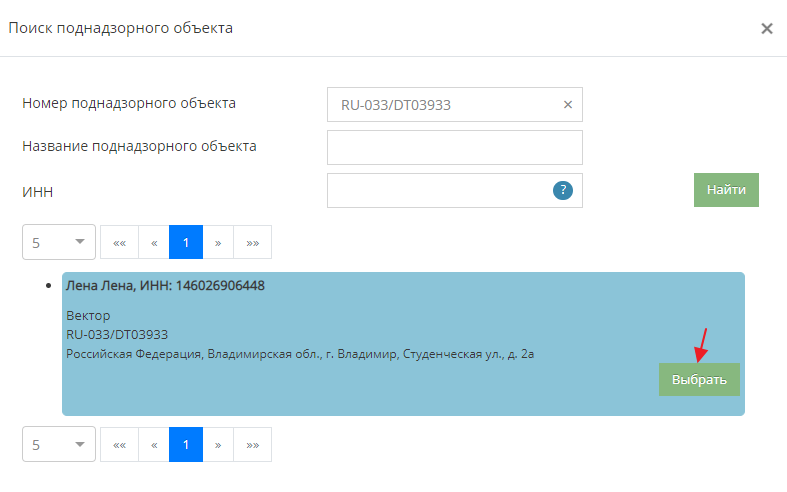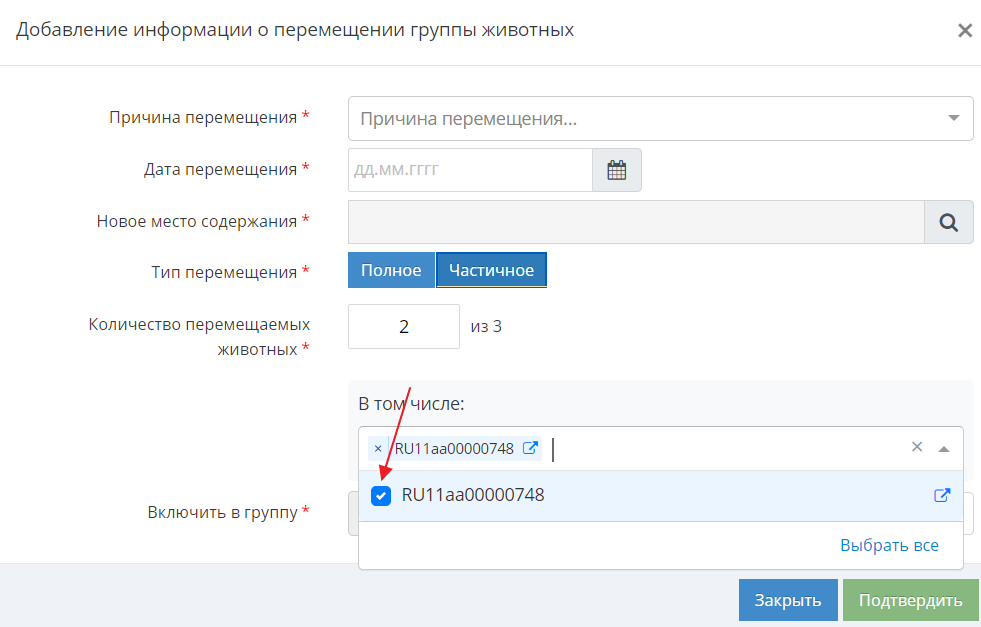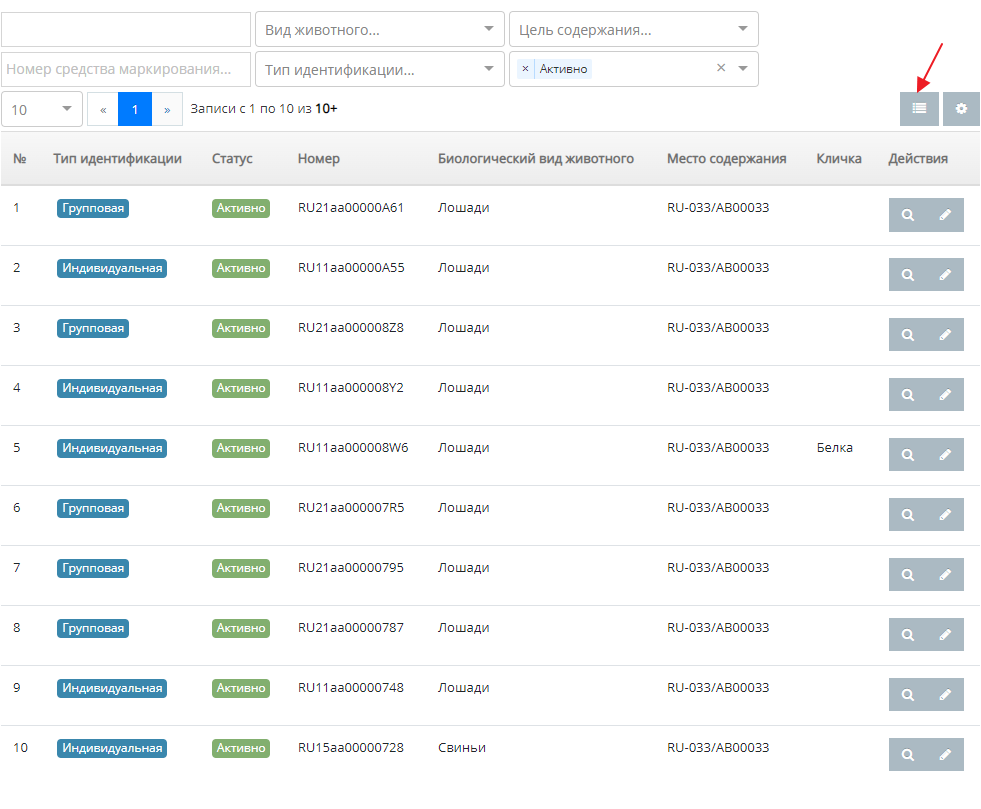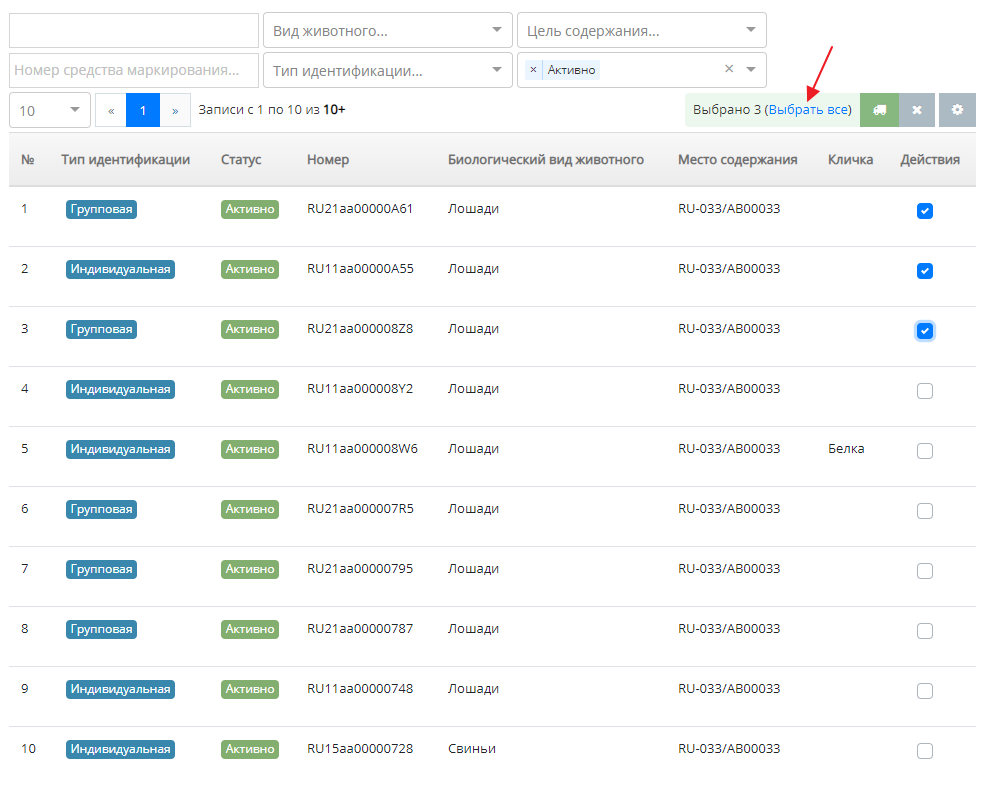Оформление перемещения животных: различия между версиями
| (не показано 46 промежуточных версий этого же участника) | |||
| Строка 13: | Строка 13: | ||
Для выполнения функции перемещения животного/ группы животных в компоненте [[Компонент_Хорриот|'''«Хорриот»''']] необходимо выполнить следующие действия: | Для выполнения функции перемещения животного/ группы животных в компоненте [[Компонент_Хорриот|'''«Хорриот»''']] необходимо выполнить следующие действия: | ||
# Выполнить вход в [https://herriot.vetrf.ru '''«Хорриот»''']. | # Выполнить вход в [https://herriot.vetrf.ru '''«Хорриот»''']. | ||
# Выбрать регион или поднадзорный объект (ПО), с которого будет оформляться перемещение животного / группы животных (рис. 1). [[Файл:Horriot add AOP 1-1.png|обрамить|центр|Рис. 1. Поиск региона или поднадзорного объекта]] | # Выбрать регион или поднадзорный объект (ПО), с которого будет оформляться перемещение животного/ группы животных (рис. 1). [[Файл:Horriot add AOP 1-1.png|обрамить|центр|Рис. 1. Поиск региона или поднадзорного объекта]] | ||
== Основные действия == | == Основные действия == | ||
| Строка 21: | Строка 21: | ||
=== Добавление информации о перемещении (из карточки) === | === Добавление информации о перемещении (из карточки) === | ||
Для добавления информации о перемещении животного/ группы животных | Для добавления информации о перемещении животного/ группы животных из карточки могут быть выполнены следующие действия:<br> | ||
# После входа в [https://herriot.vetrf.ru '''«Хорриот»'''] необходимо выбрать регион или поднадзорный объект (ПО), с которого будет оформляться перемещение животного/ группы животных. | # После входа в [https://herriot.vetrf.ru '''«Хорриот»'''] необходимо выбрать регион или поднадзорный объект (ПО), с которого будет оформляться перемещение животного/ группы животных. | ||
# Открыть раздел '''«Реестр животных»''' и в списочной форме найти необходимую карточку зарегистрированного животного/ группы животных для оформления перемещения животного / группы животных. <br> | # Открыть раздел '''«Реестр животных»''' и в списочной форме найти необходимую карточку зарегистрированного животного/ группы животных для оформления перемещения животного/ группы животных. <br> | ||
# Нажать на пиктограмму с изображением | # Нажать на пиктограмму с изображением «лупы» в списочной форме реестра животных для просмотра карточки зарегистрированного животного/ группы животных (рис. 2). [[Файл:Horriot retirement 2.png|обрамить|центр|Рис. 2. Поиск по реестру животных]] | ||
# Нажать на кнопку ''' | # Нажать на кнопку '''«Перемещение»''', размещенную слева (рис. 3). [[Файл:Horriot retirement 3.png|обрамить|центр|Рис. 3. Просмотр карточки группы животных]] [[Файл:Horriot movement 4.png|обрамить|центр|Рис. 4. Добавление информации о перемещении животного]] [[Файл:Horriot movement 5.png|обрамить|центр|Рис. 5. Добавление информации о перемещении группы животных]] В результате откроется страница '''«Добавление информации о перемещении»''' для животного (рис. 4) или страница '''«Добавление информации о перемещении»''' для группы животных (рис. 5). <br> На странице добавления информации о перемещении животного/ группы животных необходимо заполнить следующие сведения: | ||
[[Файл:Horriot retirement 3.png|обрамить|центр|Рис. 3. | #:4.1. В поле '''«Причина перемещения»''' выбрать значение из выпадающего списка. <br> | ||
#:4.2. В поле '''«Дата перемещения»''' выбрать из календаря или указать дату вручную в формате [дд.ММ.гггг]. Для выбора недоступны даты позднее текущей. | |||
[[Файл:Horriot movement 4.png|обрамить|центр|Рис. 4. Добавление информации о перемещении животного]] | #:4.3. В поле '''«Новое место содержания»''' указать новое место содержания при перемещении животного/ группы животных. При нажатии на пиктограмму с изображением «лупы» открывается форма для поиска Поднадзорного объекта (рис. 6). [[Файл:Horriot movement 6.png|обрамить|центр|Рис. 6. Поиск поднадзорного объекта]] | ||
#:4.1. В поле '''«Причина перемещения»''' | #:4.4. В поле '''«Тип перемещения»''' для группы животных выбрать значение «Полное» или «Частичное». <br> | ||
#:4.2. В поле '''«Дата перемещения»''' | #:4.5. В поле '''«Количество перемещаемых животных»''' указать количество перемещаемых животных при частичном перемещении животных из группы. Количество перемещаемых животных должно быть меньше общего количества животных карточки при частичном перемещении. При полном перемещении количество перемещаемых животных автоматически заполняется значением общего количества животных карточки. <br> | ||
#:4.3. В поле '''«Новое место содержания»''' | #:4.6. Поле '''«В том числе»''' отображается для группы животных, содержащей индивидуально идентифицированных животных и при выборе типа перемещения «Частичное». В поле отображаются номера индивидуальных карточек животных, входящих в состав групповой карточки с возможностью удаления и выбора необходимой карточки при нажатии на флаг (рис. 7). [[Файл:Horriot movement 9.png|обрамить|центр|Рис. 7. Частичное перемещение группы животных]] | ||
#:4.4. В поле '''«Тип перемещения»''' для группы животных | #:4.7. В поле '''«Включить в группу»''' при частичном перемещении животных из группы требуется одно из действий (рис. 5): | ||
#:4.5. В поле '''«Количество перемещаемых животных»''' | #::4.7.1. Указать группу назначения в Поднадзорном объекте, в который перемещаются животные. <br> | ||
#:4.6. | #::4.7.2. Выбрать флаг '''«Создать новую»''' - указывается, если группа назначения неизвестна. При выборе флага '''«Создать новую»''' на форме перемещения группы животных в режиме частичного перемещения необходимо добавить сведения о средстве маркирования новой группы с возможностью выбора нескольких средств маркирования. Автоматически будет создана новая группа. <br> | ||
#:4.7. В поле '''«Включить в группу»''' при частичном перемещении животных из группы требуется одно из действий (рис. 5): | # После указания всех сведений необходимо нажать на соответствующую кнопку '''«Подтвердить»'''. В результате перемещения животного/ группы животных место содержания животного/ группы животных успешно изменится. Количество животных в группе животных назначения увеличится на количество животных, указанных при перемещении. | ||
# | |||
# | |||
После указания всех сведений | |||
В результате перемещения животного/ группы животных место содержания животного/ группы животных успешно изменится. Количество животных в группе животных назначения увеличится на количество животных, указанных при перемещении. | |||
{{ambox | {{ambox | ||
|type = warning | |type = warning | ||
|text = '''Обратите внимание!''' | |text = '''Обратите внимание!''' | ||
|text-small = На текущий момент при частичном перемещении из группы Ветеринарные профилактические мероприятия не переносятся вместе с животными и их нужно будет указать заново. | |text-small = На текущий момент при частичном перемещении из группы животных Ветеринарные профилактические мероприятия не переносятся вместе с животными и их нужно будет указать заново. | ||
}} | }} | ||
=== Добавление информации о перемещении (из реестра) === | === Добавление информации о перемещении (из реестра) === | ||
Для добавления информации о перемещении животного/ группы животных | Для добавления информации о перемещении животного/ группы животных из реестра могут быть выполнены следующие действия:<br> | ||
# После входа в [https://herriot.vetrf.ru '''«Хорриот»'''] необходимо выбрать поднадзорный объект (ПО), с которого будет оформляться перемещение животного/ группы животных. Это необходимое условие для операции перемещения из реестра. | # После входа в [https://herriot.vetrf.ru '''«Хорриот»'''] необходимо выбрать поднадзорный объект (ПО), с которого будет оформляться перемещение животного/ группы животных. Это необходимое условие для операции перемещения из реестра. | ||
# Открыть раздел '''«Реестр животных»''' и перейти на страницу просмотра списочной формы зарегистрированных животных . На странице просмотра списочной формы зарегистрированных животных по нажатию на значок | # Открыть раздел '''«Реестр животных»''' и перейти на страницу просмотра списочной формы зарегистрированных животных . На странице просмотра списочной формы зарегистрированных животных по нажатию на значок «Групповая операция» в правом верхнем углу над списочной формой (рис. 8), открывается возможность выбора необходимых карточек животных для перемещения, а также пункт «Выбрать всё». Выбранные карточки животных должны быть отмечены галочкой с возможностью отмены при нажатии на пиктограмму «крестик» (рис. 9). [[Файл:Horriot movement 11.png|обрамить|центр|Рис. 8. Групповое перемещение из реестра животных]] [[Файл:Horriot movement 12.png|обрамить|центр|Рис. 9. Выбор карточек животных при групповом перемещении]] | ||
# Нажать на пиктограмму | # Нажать на пиктограмму «переместить». В результате откроется страница '''«Добавление информации о перемещении нескольких животных»'''. <br> На странице добавления информации о перемещении нескольких животных необходимо заполнить следующие сведения: | ||
На странице добавления информации о перемещении нескольких животных необходимо заполнить следующие сведения: | #:3.1. В поле '''«Причина перемещения»''' выбрать значение из выпадающего списка. | ||
#:3.1. В поле '''«Причина перемещения»''' | #:3.2. В поле '''«Дата перемещения»''' выбрать из календаря или указать дату вручную в формате [дд.ММ.гггг]. Для выбора недоступны даты позднее текущей. | ||
#:3.2. В поле '''«Дата перемещения»''' | #:3.3. В поле '''«Новое место содержания»''' указать новое место содержания при перемещении нескольких животных. При нажатии на пиктограмму с изображением «лупы» открывается форма для поиска Поднадзорного объекта (рис. 6). | ||
#:3.3. В поле '''«Новое место содержания»''' | В результате операции перемещения место содержания нескольких животных успешно изменится. Количество животных в группе животных назначения увеличится на количество животных, указанных при перемещении. | ||
В результате операции перемещения место содержания нескольких животных успешно изменится. Количество животных в группе животных назначения | |||
==Заключительные действия== | ==Заключительные действия== | ||
Текущая версия на 11:54, 23 июня 2023
Предназначение операции
Операция предназначена для оформления перемещения идентифицированного животного/ группы животных.
Предусловия и подготовительные действия
Для выполнения операции необходимо соблюдение следующих условий:
- Пользователь должен иметь доступ к компоненту «Хорриот». Предоставить доступ к компоненту может Администратор организации в компоненте «Паспорт» по инструкции. Доступ в компонент могут получить сотрудники следующих организаций:
- Центральный аппарат Россельхознадзора,
- Территориальные управления,
- Ветеринарные управления,
- Станции по борьбе с болезнями животных.
- Животные должны быть зарегистрированы в компоненте «Хорриот».
Для выполнения функции перемещения животного/ группы животных в компоненте «Хорриот» необходимо выполнить следующие действия:
- Выполнить вход в «Хорриот».
- Выбрать регион или поднадзорный объект (ПО), с которого будет оформляться перемещение животного/ группы животных (рис. 1).
Основные действия
Для осуществления в системе «Хорриот» операции по перемещению животного/ группы животных могут быть выполнены следующие действия:
- Добавление информации о перемещении (из карточки).
- Добавление информации о перемещении (из реестра).
Добавление информации о перемещении (из карточки)
Для добавления информации о перемещении животного/ группы животных из карточки могут быть выполнены следующие действия:
- После входа в «Хорриот» необходимо выбрать регион или поднадзорный объект (ПО), с которого будет оформляться перемещение животного/ группы животных.
- Открыть раздел «Реестр животных» и в списочной форме найти необходимую карточку зарегистрированного животного/ группы животных для оформления перемещения животного/ группы животных.
- Нажать на пиктограмму с изображением «лупы» в списочной форме реестра животных для просмотра карточки зарегистрированного животного/ группы животных (рис. 2).
- Нажать на кнопку «Перемещение», размещенную слева (рис. 3). В результате откроется страница «Добавление информации о перемещении» для животного (рис. 4) или страница «Добавление информации о перемещении» для группы животных (рис. 5).
На странице добавления информации о перемещении животного/ группы животных необходимо заполнить следующие сведения:- 4.1. В поле «Причина перемещения» выбрать значение из выпадающего списка.
- 4.2. В поле «Дата перемещения» выбрать из календаря или указать дату вручную в формате [дд.ММ.гггг]. Для выбора недоступны даты позднее текущей.
- 4.3. В поле «Новое место содержания» указать новое место содержания при перемещении животного/ группы животных. При нажатии на пиктограмму с изображением «лупы» открывается форма для поиска Поднадзорного объекта (рис. 6).
- 4.4. В поле «Тип перемещения» для группы животных выбрать значение «Полное» или «Частичное».
- 4.5. В поле «Количество перемещаемых животных» указать количество перемещаемых животных при частичном перемещении животных из группы. Количество перемещаемых животных должно быть меньше общего количества животных карточки при частичном перемещении. При полном перемещении количество перемещаемых животных автоматически заполняется значением общего количества животных карточки.
- 4.6. Поле «В том числе» отображается для группы животных, содержащей индивидуально идентифицированных животных и при выборе типа перемещения «Частичное». В поле отображаются номера индивидуальных карточек животных, входящих в состав групповой карточки с возможностью удаления и выбора необходимой карточки при нажатии на флаг (рис. 7).
- 4.7. В поле «Включить в группу» при частичном перемещении животных из группы требуется одно из действий (рис. 5):
- 4.7.1. Указать группу назначения в Поднадзорном объекте, в который перемещаются животные.
- 4.7.2. Выбрать флаг «Создать новую» - указывается, если группа назначения неизвестна. При выборе флага «Создать новую» на форме перемещения группы животных в режиме частичного перемещения необходимо добавить сведения о средстве маркирования новой группы с возможностью выбора нескольких средств маркирования. Автоматически будет создана новая группа.
- 4.7.1. Указать группу назначения в Поднадзорном объекте, в который перемещаются животные.
- 4.1. В поле «Причина перемещения» выбрать значение из выпадающего списка.
- После указания всех сведений необходимо нажать на соответствующую кнопку «Подтвердить». В результате перемещения животного/ группы животных место содержания животного/ группы животных успешно изменится. Количество животных в группе животных назначения увеличится на количество животных, указанных при перемещении.
| Обратите внимание! На текущий момент при частичном перемещении из группы животных Ветеринарные профилактические мероприятия не переносятся вместе с животными и их нужно будет указать заново.
|
Добавление информации о перемещении (из реестра)
Для добавления информации о перемещении животного/ группы животных из реестра могут быть выполнены следующие действия:
- После входа в «Хорриот» необходимо выбрать поднадзорный объект (ПО), с которого будет оформляться перемещение животного/ группы животных. Это необходимое условие для операции перемещения из реестра.
- Открыть раздел «Реестр животных» и перейти на страницу просмотра списочной формы зарегистрированных животных . На странице просмотра списочной формы зарегистрированных животных по нажатию на значок «Групповая операция» в правом верхнем углу над списочной формой (рис. 8), открывается возможность выбора необходимых карточек животных для перемещения, а также пункт «Выбрать всё». Выбранные карточки животных должны быть отмечены галочкой с возможностью отмены при нажатии на пиктограмму «крестик» (рис. 9).
- Нажать на пиктограмму «переместить». В результате откроется страница «Добавление информации о перемещении нескольких животных».
На странице добавления информации о перемещении нескольких животных необходимо заполнить следующие сведения:- 3.1. В поле «Причина перемещения» выбрать значение из выпадающего списка.
- 3.2. В поле «Дата перемещения» выбрать из календаря или указать дату вручную в формате [дд.ММ.гггг]. Для выбора недоступны даты позднее текущей.
- 3.3. В поле «Новое место содержания» указать новое место содержания при перемещении нескольких животных. При нажатии на пиктограмму с изображением «лупы» открывается форма для поиска Поднадзорного объекта (рис. 6).
В результате операции перемещения место содержания нескольких животных успешно изменится. Количество животных в группе животных назначения увеличится на количество животных, указанных при перемещении.
Заключительные действия
После завершения оформления перемещения животного/ группы животных функция завершается и система готова для повторного выполнения этой функции.
Исключительные ситуации
По техническим вопросам, связанным с работой «Хорриот», обращаться по электронной почте на адрес herriot@fsvps.ru.